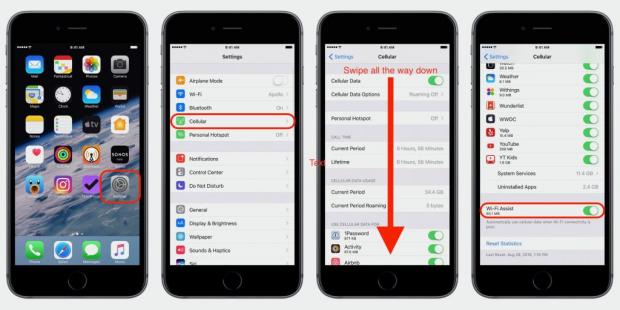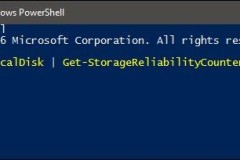Apple trang bị cho iOS trên iPhone một tính năng có tên gọi Wi-Fi Assist với mục đích hỗ trợ người dùng tự động chuyển đổi sang sử dụng kết nối 3G/4G trong trường hợp kết nối Wi-Fi quá yếu. Tuy nhiên đây cũng được coi là tính năng gây nhiều phiền toái nhất cho rất nhiều người dùng nhất là những người sử dụng các gói cước 3G/4G với dung lượng giới hạn.
Sở dĩ nói như vậy là bởi vì trên thực tế chẳng mấy ai bận tâm tắt tính năng Wi-Fi Assist đi và hậu quả là dung lượng 3G tốc độ cao trong chu kỳ cước 'không cánh mà bay' trong thời gian ngắn. Cũng chính vì vậy, bài viết dưới đây sẽ giúp các bạn kiểm tra để xác nhận ngay lập tức liệu bạn có đang 'vô tình' bật chế độ Wi-Fi Assist hay không và nếu có bật thì tính năng này đã ngốn mất bao nhiêu dung lượng 3G của bạn. Tuy nhiên nếu bạn không phải bận tâm vì dung lượng 3G tốc độ cao sử dụng hàng tháng thì lời khuyên cho bạn là nên để Wi-Fi Assist ở chế độ bật để có được trải nghiệm internet mượt mà hơn thay vì lệ thuộc vào chất lượng của Wi-Fi.
Ban đầu, khi Apple giới thiệu Wi-Fi Assist, họ đã 'quên mất' việc trang bị khả năng kiểm tra và cài đặt thủ công chế độ này cho người dùng nhưng thật may là trên các bản iOS 10 hiện tại thì Apple đã cập nhật khả năng này. Để kiểm tra các bạn chỉ cần đơn giản là truy cập vào menu Settings → Cellular → trượt màn hình xuống dưới cùng → sau đó kiểm tra mục Wi-Fi Assist.
Ngay trong Wi-Fi Assist, bạn sẽ thấy phần hiển thị dung lượng dạng như '55.1 MB' như trong hình và đây chính là dung lượng 3G mà bạn đã tiêu tốn khi để Wi-Fi Assist ở chế độ bật. Ngay dưới dòng hiển thị đó bạn sẽ thấy nút Reset Statistics có tác dụng reset lại bộ đếm dung lượng về 0 để bắt đầu đo lại dung lượng 3G sử dụng cho Wi-Fi Assist từ đầu, tính từ sau khi reset thành công. Như đã nói, Wi-Fi Assist được Apple thiết lập mặc định ở chế độ bật tuy nhiên bạn có thể tắt đi nếu không muốn sử dụng ngay tại menu như trong hướng dẫn trên.
Theo 9to5mac